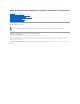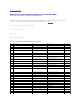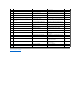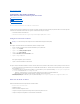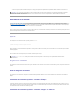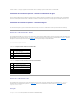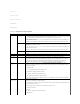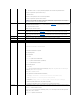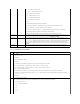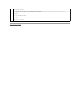Guide d'utilisation des utilitaires du contrôleur de gestion de la carte mère Introduction Configuration de votre système géré Utilisation de l'utilitaire de gestion du contrôleur BMC Problèmes connus et Foire aux questions Codes d'erreur de l'utilitaire de gestion du contrôleur BMC Commandes du mode Terminal Séquences de touches d'échappement Redirection de console de port série Glossaire Remarques et avis REMARQUE : Une REMARQUE indique des informations importantes qui vous aident à faire meilleur usage
Retour à la page du sommaire Codes d'erreur de l'utilitaire de gestion du contrôleur BMC Guide d'utilisation des utilitaires du contrôleur de gestion de la carte mère La liste suivante contient les messages d'erreur de l'utilitaire de gestion du contrôleur BMC. En cas d'erreur de fonctionnement, un message d'erreur s'imprimera sur stderr. Le texte de ce message d'erreur est répertorié dans la colonne Message du tableau A-1.
requis absents. Erreur de commande de capteur. Commande illégale pour le capteur spécifié ou le type d'enregistrement. 0xCD Erreur de micrologiciel. La réponse à la commande n'a pas pu être fournie. 0xCE Erreur de destination. Impossible de livrer la requête à la destination. 0xD3 Erreur de périphérique. A9h Erreurs de traitement (erreurs transitoires qui peuvent disparaître lorsque vous réessaierez la commande). Erreur d'expiration de délai de la destination.
Retour à la page du sommaire Commandes du mode Terminal Guide d'utilisation des utilitaires du contrôleur de gestion de la carte mère Informations sur la sécurité Syntaxe Format de commande hex-ASCII Format de commande texte Cette annexe fournit des informations sur les commandes du mode Terminal. Le mode Terminal vous permet de directement vous connecter au contrôleur de gestion de la carte mère (BMC) du système à l'aide d'une connexion port série et d'exécuter des commandes à base de texte.
l Exécutez n'importe quelle commande binaire prise en charge par la plate-forme spécifiée dans la spécification IPMI en utilisant le format Hex-ASCII. REMARQUE : De nombreuses fonctionnalités du mode Terminal décrites dans cette section nécessitent une connaissance approfondie de l'interface IPMI. Il est fortement recommandé aux utilisateurs du mode Terminal d'avoir une bonne compréhension de l'interface IPMI avant d'utiliser les commandes illustrées dans cette section.
La touche ou supprime le dernier caractère entré si le message n'a pas encore été soumis au contrôleur BMC. Traitement des caractères spéciaux : caractère Continuation de ligne Les longs messages IPMI peuvent être répartis sur plusieurs lignes en utilisant le caractère de continuation de ligne immédiatement suivi d'une nouvelle séquence linéaire d'entrée. L'utilisation du caractère de continuation de ligne est pris en charge pour les commandes texte et hex-ASCII.
[18 00 22] [1C 00 22 00] Exemple de commande texte : [SYS TMODE] [OK TMODE] Tableau B-3. Commandes texte du mode Terminal Commande SYS PWD Commutateurs Description -U USERNAME -U active une session de mode Terminal. USERNAME correspond au texte ASCII pour le nom d'utilisateur. représente un mot de passe imprimable (jusqu'à 16 caractères). Si n'est pas fourni, un mot de passe vide (uniquement des 0 binaires) est fourni.
[7:0] : sélectionne un bloc ou un jeu de paramètres spécifiques sous le sélecteur de paramètres donné. Écrire 00h si le paramètre n'a pas de sélecteur de jeu. ZZ : Sélecteur de bloc. Sélectionne un bloc spécifique au sein d'une série de paramètres Écrire 00h si le paramètre n'a pas de sélecteur de blocs. REMARQUE : Aucun paramètre des options de démarrage spécifié par IPMI n'utilise le sélecteur de blocs.
Voltage:xx. PowerSystem:xx. Cooling:xx. Drives:xx. Security:xx. Other:xx. Où xx est : OK (les paramètres surveillés fonctionnent normalement). Non-critical (« avertissement » : le matériel se trouve hors des limites de fonctionnement normal). Critical (« irrécupérable » : le matériel dépasse les normes spécifiées).
Tous les autres = Réservés [3:0] - Nouvelle séquence linéaire d'entrée (de la console vers le contrôleur BMC). Sélectionne quels caractères la console utilise comme lors de l'écriture sur le contrôleur BMC en mode Terminal.
Retour à la page du sommaire Séquences de touches d'échappement Guide d'utilisation des utilitaires du contrôleur de gestion de la carte mère La redirection de console utilise l'émulation de terminal ANSI ou VT100/220, qui est limitée aux caractères ASCII de base. Il n'y a aucune touche de fonction, touche de direction ou touche de commande dans ce jeu de caractères. Pourtant, la plupart des logiciels de BIOS exigent l'emploi de touches de fonction et de touches de commande pour les actions ordinaires.
Retour à la page du sommaire Redirection de console du port série Guide d'utilisation des utilitaires du contrôleur de gestion de la carte mère Redirection de console série avec le proxy SOL Le tableau Redirection de console de port série (SPCR) fournit des informations sur la manière dont le micrologiciel et le processeur de service du système utilisent le port de gestion hors bande (OOB).
2. Ajoutez à la fin deux options à la ligne du noyau : kernel ............. console=ttyS0,19200 3. Si /etc/grub.conf contient une directive splashimage, vous devez la commenter. Tableau D-1. Exemple de fichier : /etc/grub.con # grub.conf generated by anaconda (grub.conf généré par anaconda) # Note that you do not have to rerun grub after making changes to this file (Remarquez que vous ne devez pas ré-exécuter le grub après avoir modifié ce fichier) # NOTICE: You do not have a /boot partition.
# # inittab # ; the system in a certain run-level. Ce fichier décrit comment le processus d'INIT doit configurer ; le système dans un certain niveau d'exécution. # # Author: # # Miquel van Smoorenburg,
Tableau D-3.
Retour à la page du sommaire Introduction Guide d'utilisation des utilitaires du contrôleur de gestion de la carte mère Systèmes pris en charge Configuration du contrôleur BMC et tâches de gestion Configuration du contrôleur BMC et outils de gestion Autres documents Dell qui peuvent vous être utiles Obtention d'assistance technique Le contrôleur de gestion de la carte mère (BMC) des systèmes Dell™ PowerEdge™ surveille le système en vue d'événements critiques en communiquant avec divers capteurs de la cart
57 600 et 115 200 pour les systèmes PowerEdge x9xx avec le DRAC 5. l Activation de SOL par le mode interactif de l'environnement IPMI. l Configuration de chaque serveur proxy SOL pour jusqu'à 20 sessions SOL simultanées. l Prise en charge de SUSE® Linux Enterprise Server.
Action du contrôleur BMC en cas d'événement Si vous avez prévu d'utiliser le contrôleur BMC de votre système pour effectuer des actions lorsque des événements se produisent, vous devez suivre les directives de configuration des actions en cas d'événement du contrôleur BMC répertoriées dans le tableau 1-1. Tableau 1-1.
Tableau 1-2. Directives de configuration des alertes LAN du contrôleur BMC Moyen de connexion Fonctionnalités Outils de configuration du contrôleur BMC LAN Alertes d'événements sur plate-forme (interruptions SNMP) l l l Outils de gestion Tâches de configuration de base 1.
l l l l Contrôle de l'alimentation Identification du système Informations sur le système Accès au contrôleur BMC du système distant. l l Deployment Toolkit REMARQUE : Cette option est disponible (environnement de préseulement sur les systèmes Dell PowerEdge système d'exploitation) x8xx. Server Administrator (pour activer le BMC série 2.
Utilisation de l'utilitaire de configuration de l'accès à distance L'utilitaire de configuration de l'accès distant fournit des fonctions d'installation et de configuration de base du contrôleur BMC auxquelles vous pouvez accéder pendant l'amorçage du système. Utilisez l'utilitaire de configuration de l'accès à distance uniquement pour l'installation et la configuration initiales du contrôleur BMC. Pour les tâches de configuration avancées, vous devez utiliser l'utilitaire SYSCFG.
En plus de ce Guide d'utilisation, vous pourrez trouver les guides suivants sur le site Web de support de Dell à l'adresse support.dell.com ou sur le CD Documentation : l Le Guide d'installation rapide de Dell OpenManage fournit des informations supplémentaires sur l'installation de l'utilitaire de gestion du contrôleur BMC sur une station de gestion.
Retour à la page du sommaire Configuration de votre système géré Guide d'utilisation des utilitaires du contrôleur de gestion de la carte mère Configuration du BIOS Configuration du contrôleur de gestion de la carte mère Configuration de votre contrôleur BMC à l'aide de l'utilitaire SYSCFG.EXE de Deployment Toolkit, version 2.1 Configuration de votre contrôleur BMC à l'aide de Server Administrator, version 5.
Les options sont COM1, COM3, BMC série,NIC de BMC, Désactivé et RAC (si un contrôleur RAC en option est installé sur le système). Pour utiliser le contrôleur BMC, le port série 1 utilise l'adresse COM1 et la communication peut se faire via le port série ou le NIC partagé intégré. Le contrôle RAC n'utilise que l'adresse COM1. Désactivé et COM3 ne sont pas des options disponibles lorsque la redirection de console est définie de manière à utiliser le port série 1. f. g. h. a.
7. Utilisez les touches fléchées vers le haut et le bas pour naviguer vers le champ Communication série externe et appuyez sur . 8. Utilisez la barre d'espace pour sélectionner l'option de communication série externe. Les options disponibles sont COM1, COM2 et Accès à distance. L'option par défaut est COM1. REMARQUE : Sélectionnez Accès à distance pour accéder au contrôleur BMC par la connexion câblée série.
Accès à l'utilitaire de configuration de l'accès à distance 1. Allumez ou redémarrez votre ordinateur. 2. Appuyez sur lorsque vous y êtes invité après le POST. Si votre système d'exploitation commence à se charger avant que vous ayez appuyé sur , attendez que le système ait fini de démarrer puis redémarrez l'ordinateur et réessayez.
l Dédié Sélectionnez cette option pour activer le périphérique d'accès à distance afin d'utiliser l'interface réseau dédiée disponible sur Remote Access Controller (RAC). Cette interface n'est pas partagée avec le système d'exploitation de l'hôte et achemine le trafic de gestion vers un réseau physique séparé en le séparant du trafic d'application REMARQUE : Cette option est disponible seulement si une carte DRAC est installée dans le système.
l Configurez les utilisateurs du contrôleur BMC l Configurez l'accès SOL du contrôleur BMC l Configurez l'accès série IPMI du contrôleur BMC. Installation et configuration des systèmes d'exploitation Microsoft Windows PE REMARQUE : Consultez le Guide d'utilisation de Deployment Toolkit, version 2.1 pour obtenir des informations supplémentaires sur l'installation et l'utilisation des utilitaires, et le Guide de référence de l'interface de ligne de commande de Deployment Toolkit, version 2.
Installation et configuration des systèmes d'exploitation Linux REMARQUE : Consultez le Guide d'utilisation de Deployment Toolkit, version 2.1 pour obtenir des informations supplémentaires sur l'installation et l'utilisation des utilitaires, et le Guide de référence de l'interface de ligne de commande de Deployment Toolkit, version 2.1 pour obtenir une liste complète des options, sous-options et arguments valides pour utiliser SYSCFG.EXE afin de configurer et de gérer votre contrôleur BMC. 1.
syscfg useraction --userid=X --action=enable Appuyez sur pour exécuter les options de ligne de commande. 4. Pour définir le mot de passe d'un utilisateur du contrôleur BMC, à l'invite de commande, tapez : syscfg passwordaction --action=setpassword --userid=X --password= mot de passe où mot de passe est une chaîne ASCII de 16 caractères maximum pour les systèmes PowerEdge x8xx et de 20 caractères pour les systèmes PowerEdge x9xx.
où XXXXX est le débit en bauds en b/s. Appuyez sur pour exécuter les options de ligne de commande. 3. Pour configurer le mode terminal pour le contrôleur BMC, à l'invite de commande, tapez : syscfg scp --connectionmode=terminal --msgcommbitrate=XXXXX où XXXXX est le débit en bauds en b/s. Appuyez sur pour exécuter les options de ligne de commande.
Sous l'onglet Utilisateurs, vous pouvez modifier la configuration utilisateur du contrôleur BMC. AVIS : Un mot de passe doit être défini pour chaque utilisateur du contrôleur BMC. Le micrologiciel du contrôleur BMC n'autorise pas l'accès aux utilisateurs sans nom d'utilisateur ni mot de passe. Configuration du BIOS dans Server Administrator Pour configurer le BIOS dans Server Administrator, effectuez les étapes suivantes : 1. Cliquez sur l'objet Système. 2.
3. Cliquez sur un ID d'utilisateur dans la colonne ID d'Utilisateur. 4. Configurez les propriétés et les privilèges de l'utilisateur dans la page Configuration utilisateur. 5. Cliquez sur Appliquer les changements quand vous avez terminé. 6. Cliquez sur le bouton approprié de la page Configuration utilisateur pour continuer.
Retour à la page du sommaire Utilisation de l'utilitaire de gestion du contrôleur BMC Guide d'utilisation des utilitaires du contrôleur de gestion de la carte mère Installation de l'utilitaire de gestion du contrôleur BMC Procédures d'installation Environnement IPMI Serveur proxy SOL Configuration du fichier de configuration de proxy SOL L'utilitaire de gestion du contrôleur BMC est une collection d'applications logicielles qui permettent la gestion et la configuration à distance de systèmes équipés d'un
Avant d'utiliser l'utilitaire de gestion du contrôleur BMC, vous devez au moins effectuer les tâches de configuration de base du BIOS et du contrôleur BMC décrites dans « Configuration de votre système géré ». De plus, pour accéder au contrôleur BMC à l'aide de la fonctionnalité IPMI, vous devez avoir une connexion active entre la station de gestion et le bon port d'E/S série du contrôleur BMC du système géré, à l'aide d'un câble null modem. Figure 3-1.
4. Cliquez sur Installer, modifier, réparer ou supprimer Management Station. L'écran Bienvenue sur l'assistant d'installation de Dell OpenManage Station Management apparaît. 5. Cliquez sur Suivant. Un contrat de licence de logiciel apparaît. 6. Sélectionnez J'accepte les termes du contrat de licence si vous acceptez. L'écran Type de configuration apparaît. 7. Sélectionnez Installation personnalisée et cliquez sur Suivant. L'écran Installation personnalisée apparaît. 8.
Pour installer l'utilitaire de gestion du contrôleur BMC sur une station de gestion exécutant le système d'exploitation Linux : 1. Connectez-vous en tant qu'utilisateur « root » au système sur lequel vous désirez installer les composants de Management Station. 2. Si besoin est, montez le CD Systems Management Consoles avec la commande mount /mnt/cdrom 3.
Si vous recevez un message de réussite, cela indique que l'utilitaire de gestion du contrôleur BMC a été désinstallé. Environnement IPMI L'environnement IPMI est une application de console CLI et n'a pas d'interface utilisateur graphique. Ses commandes et options sont spécifiées à l'aide d'arguments de ligne de commande uniquement.
Utilisation de l'environnement IPMI Pour utiliser l'environnement IPMI, effectuez les étapes suivantes : Sur les systèmes exécutant un système d'exploitation Microsoft Windows pris en charge : 1. Ouvrez une fenêtre Invite de commande. 2. Localisez le fichier ipmish.exe. Par défaut, ipmish.exe est situé dans le répertoire : C:\Program Files\ Dell\SysMgt\bmc. 3.
Chaque commande a une action par défaut. L'action par défaut est souvent, mais pas toujours, l'équivalent de la lecture et de l'affichage du paramètre ou de la condition actuels de la commande.
Exécution de l'option IPMISH sur série - -com Synopsis ipmish -com serial_port -baud baud_rate -flow flow_control -u username -p password Les attributs suivants doivent être configurés pour IPMISH sur série pour fonctionner correctement. REMARQUE : Ces options peuvent être configurées dans la configuration du BIOS et avec les outils de Dell OpenManage. Connectez-vous à Server Administrator et naviguez vers la configuration du BIOS.
-u nom_d'utilisateur Spécifie le nom d'utilisateur du contrôleur BMC. -p mot_de_passe Spécifie le mot de passe de l'utilisateur du contrôleur BMC.
Figure 3-4. Exemple d'option d'aide IPMISH 2 Option de session IPMI -interactive Synopsis ipmish -interactive [-cfg ] Description Cette option invoque le mode CLI interactif. Une invite IPMISH apparaît lorsque vous passez en mode CLI interactif. Tapez « quit » our quitter l'invite l'IPMISH et retourner à l'invite MS-DOS. REMARQUE : L'invite de commande répond par un message d'erreur en mode interactif, si une commande est utilisée, avant d'établir une session IPMI avec connect.
-interactive Invoque le mode CLI interactif. -cfg Précise le fichier de configuration du BMU avec lequel passer en mode CLI. Si un fichier de configuration n'est pas spécifié, le BMU opère avec les paramètres de configuration par défaut. REMARQUE : -'interactive' doit être suivi par 'connect' pour que ipmish fonctionne. Reportez-vous à la section « Configuration du fichier de configuration de proxy SOL » pour plus d'informations sur les fichiers de configuration. Figure 3-5.
identify Contrôle la LED d'identification du panneau avant. sysinfo Récupère et affiche les informations du système géré. power Contrôle l'état de l'alimentation du système géré. sel Affiche ou supprime les informations du journal SEL. sol Active les communications série sur réseau local pour le système géré distant. sensor Affiche la condition actuelle des capteurs de la plate-forme. connect Se connecte au contrôleur BMC du système géré distant.
sysinfo Synopsis sysinfo [fru | id] Description Cette commande récupère et affiche les informations sur le système, y compris l'unité remplaçable sur site (FRU) et les informations sur le contrôleur BMC pour le système géré. Voir Figure 3-7 et Figure 3-8.
power Synopsis power status power off [-force] | on | cycle | reset Description Cette commande affiche la condition actuelle de l'alimentation sur le système géré, éteint ou allume le système ou réinitialise le système. Consultez la figure 39. Sous-commandes status : affiche la condition actuelle de l'alimentation du système, la valeur renvoyée est « on » ou « off ». on : allume le système géré. off : émet une commande IPMI d'arrêt normal.
Cette option simule la pression et le maintien du bouton d'alimentation pendant quatre secondes ou plus. Sous-commande par défaut Si une sous-commande n'est pas spécifiée, cette commande joue le même rôle que la commande power status. Figure 3-9.
-begin index1 Spécifie le premier enregistrement à afficher. -end index2 Spécifie le dernier enregistrement à afficher. -max nombre Spécifie le nombre maximal d'enregistrements à afficher. Si la valeur de l'argument nombre est plus importante que le nombre maximal d'enregistrements, le dernier enregistrement affiché sera le dernier du journal d'événements. -last n Spécifie le nombre d'enregistrements à afficher, en commençant par le dernier et en allant à rebours.
Synopsis sol[enable|disable] sol config [-baud baud rate][-priv privilege level] [-retry count retry_count] [retry interval retry_interval] Description Cette commande vous permet de configurer les paramètres de session sol d'un contrôleur BMC distant. REMARQUE : L'invite de commande répond par un message d'erreur si une commande est utilisée avant d'établir une session IPMI avec connect. Sous-commandes enable Vous permet d'activer le réseau SOL du serveur connecté.
Spécifie l'intervalle de temps entre chaque tentative pendant lequel le contrôleur BMC attendra avant de renvoyer des paquets SOL à la console distante. Il est spécifié par incréments de 10 ms. Par exemple, si vous définissez 100 comme valeur, le contrôleur BMC attendra 1 000 ms avant de réessayer d'envoyer des paquets SOL à la console distante. Si vous spécifiez zéro comme valeur, le contrôleur BMC réessaiera d'envoyer immédiatement, sans intervalle de temps. Figure 3-11.
connect Synopsis connect -ip bmc-ip-address | bmc-host-name [-u username] [-p password] [-k IPMI encryption key value] connect -com bmc_ip_address | bmc_hostname -u username -p password [-k KG value] Description Cette commande établit une connexion IPMI avec le serveur distant en mode interactif pour permettre à l'utilisateur d'effectuer des activités de gestion de serveur.
paires hexadécimales ASCII sans espace entre les paires. REMARQUE : Vous pouvez utilisez un nombre pair de caractères hexadécimaux mais pas un nombre impair. Par exemple, 123456AB67 est valide et 123 est non valide. Entrez 00, 0000, etc. pour désactiver le cryptage. Figure 3-13. Option IPMISH connect quit Synopsis quit Description Cette commande quitte le mode interactif de l'environnement IPMI et revient au mode de commande.
Serveur proxy SOL Le serveur proxy SOL est un simple serveur telnet. Il permet à un client telnet d'interagir avec le port série conçu pour matériel d'un système géré distant à l'aide du canal de communication LAN. Consultez la figure 3-15. Avec le serveur proxy SOL, les administrateurs peuvent afficher et modifier les paramètres du BIOS sur un LAN partagé.
la version comprise ne fournit pas beaucoup de fonctions requises pendant la redirection de console. À la place, vous pouvez utiliser tout logiciel d'émulation de terminal qui prend en charge le mode d'émulation VT100 ou ANSI. Un exemple d'émulateur de terminal complet VT100 ou ANSI qui prend en charge la redirection de console sur votre système est Hilgraeve's HyperTerminal Private Edition 6.1 ou version ultérieure.
pour de plus amples instructions. Les fonctionnalités de modification de ligne suivantes sont prises en charge pendant la session de proxy SOL : 1. Touches de direction vers le haut et vers le bas permettant de parcourir l'historique des commandes. 2. Touches de direction vers la gauche et vers la droite pour déplacer le curseur de saisie. Utilisation d'un environnement Linux Pour vous connecter et utiliser le serveur proxy SOL : 1. 2. Ouvrez un environnement Linux sur votre station de gestion.
Lorsque vous sélectionnez l'option 1 du menu, Connecter au contrôleur BMC du serveur distant, vous êtes invité à entrer l'adresse IP et les informations d'ouverture de session du contrôleur BMC. Une fois que vous avez entré les informations requises et effectué une connexion, l'état interne SLP est modifié pour passer à « connecté ». Si vous sélectionnez les options de menu 2, 3 ou 4, et que l'état de l'application n'est pas « connecté », vous êtes invité à vous connecter à un contrôleur BMC.
l Si les communications SOL sont déjà activées, les paramètres actuels s'affichent et il vous est proposé trois choix. Consultez la figure 3-17. Figure 3-17. Configuration des communications série sur le LAN pour le système distant, Exemple 1 l Si les communications SOL sont actuellement désactivées, les options de la figure 3-18 s'affichent. Tapez Y pour activer les communications SOL ou N pour que les communications SOL restent désactivées. Voir Figure 3-18. Figure 3-18.
Activation de la redirection de console Sélectionnez l'option 3 du menu principal. REMARQUE : Vous devez être connecté au contrôleur BMC du système géré avant de pouvoir configurer les fonctionnalités SOL. Si le serveur proxy SOL n'est pas encore connecté au contrôleur BMC du système géré, vous êtes invité à entrer une adresse IP et une combinaison nom d'utilisateur/mot de passe. Consultez la section « Connexion au contrôleur BMC du système géré distant » pour des informations supplémentaires.
REMARQUE : Vous devez être connecté au contrôleur BMC du système géré avant de pouvoir configurer les fonctionnalités SOL. Si le serveur proxy SOL n'est pas encore connecté au contrôleur BMC du système géré, vous êtes invité à entrer une adresse IP, une combinaison de nom d'utilisateur et de mot de passe et une clé de cryptage IPMI. La valeur de la clé de cryptage IPMI sera ignorée si aucune clé n'a été définie sur le contrôleur BMC sur le serveur cible.
Utilisation du proxy SOL dans un mode de commande Par défaut, le proxy SOL est installé pour être utilisé dans le mode de menu par le système. Consultez la section « Configuration du fichier de configuration de proxy SOL » pour des instructions sur la modification des paramètres par défaut du mode de commande. Commandes dans proxy SOL Le mode de commande de proxy SOL est semblable au mode interactif de l'environnement IPMI.
Configuration du fichier de configuration du proxy SOL Certains paramètres, pour l'environnement IPMI et proxy SOL, doivent être correctement configurés dans le fichier de configuration du proxy SOL, SOLProxy.cfg, qui se trouve dans le répertoire d'installation par défaut du contrôleur BMC. Les paramètres et leurs descriptions sont les suivantes : Commentaires Toute ligne qui commence par « # » est traitée comme un commentaire. Par exemple : #The file is an example.
Power-off Timeout Spécifie le temps en secondes avant que le serveur proxy SOL arrête de questionner l'état de l'alimentation du système géré. Si le serveur proxy SOL émet la commande de mise hors tension et que le système ne s'arrête pas dans l'intervalle spécifié, le serveur proxy SOL revient avec un message, indiquant que le serveur proxy SOL n'a pas pu éteindre le système à cause de l'intervalle d'expiration du délai.
le SOL si des paquets SOL sont perdus. Par exemple, sol_loss_silent_threshold=0 Sdr Cache Indique si les informations sur les sondes du système sont enregistrées. Ces informations améliorent la vitesse de transfert des données des capteurs et du journal des événements système (SEL). Les valeurs possibles sont on et off. La valeur par défaut est on. Par exemple, sdr_cache=on Sdrcache Path Spécifie le chemin où les informations sur les capteurs du système sont enregistrées.
Retour à la page du sommaire Problèmes connus et questions les plus fréquentes Guide d'utilisation des utilitaires du contrôleur de gestion de la carte mère Problèmes connus Questions les plus fréquentes Cette section traite des problèmes rencontrés en utilisant l'utilitaire de gestion du contrôleur BMC et s'intéresse aussi aux questions les plus fréquentes.
R : Non, un système géré ne peut avoir qu'une connexion de serveur proxy SOL à la fois. Q : Mon serveur proxy SOL peut-il gérer plusieurs connexions à la fois ? R : Oui, chaque serveur proxy SOL peut gérer un maximum de 20 connexions proxy SOL simultanément. Q : Comment déverrouiller une session SOL occupée par un autre utilisateur ? R : Le contrôleur BMC de votre système ne prend en charge qu'une session SOL à la fois.
accéder à la configuration du BIOS en appuyant sur . b : Le fait de désactiver la fonction de répartition d'arborescence réinitialisera sans message d'erreur. Q : Pourquoi certaines touches et combinaisons de touches comme et ne fonctionnent-elles pas pendant la redirection de console ? R : La redirection de console utilise l'émulation de terminal ANSI ou VT 100/220, qui se limite aux caractères ASCII de base.
Retour à la page du sommaire Glossaire Guide d'utilisation des utilitaires du contrôleur de gestion de la carte mère La liste suivante définit ou identifie les termes techniques, les abréviations et les sigles utilisés dans la documentation de votre système. adresse IP Abréviation d'adresse Internet Protocol (protocole Internet). Voir TCP/IP. adresse mémoire Emplacement spécifique dans la RAM du système, généralement exprimé en nombre hexadécimal.
bit La plus petite unité d'informations interprétée par votre système. BMC Abréviation de Baseboard Management Controller (contrôleur de gestion de la carte mère), un contrôleur qui fournit l'intelligence à la structure IPMI. bus Chemin d’informations entre les composants d’un système. Votre système contient un bus d'extension qui permet au microprocesseur de communiquer avec les contrôleurs des différents périphériques connectés au système.
La combinaison d'une option et d'un argument ou juste une option si aucun argument n'est requis, comme dans les instances de ligne de commande suivantes : utilname --option utilname --option=argument commandes de fonction Commandes qui spécifient une action à effectuer. commandes de prise en charge Commandes qui spécifient de quelle façon une action doit être effectuée. COMn Les noms des périphériques pour les ports série 1 à 4 de votre système sont COM1, COM2, COM3 et COM4.
ne parvient pas à démarrer à partir du disque dur. disquette système Disquette système est un synonyme de disquette d'amorçage. DKS Abréviation de Dynamic Kernel Support (prise en charge dynamique de noyau). DTK Abréviation de Deployment ToolKit. DMA Abréviation de Direct Memory Access (accès direct à la mémoire). Un canal DMA permet à certains types de transferts de données entre la RAM et un périphérique de contourner le microprocesseur.
améliorations suivantes à l'IDE standard : l Un taux de transfert des données pouvant aller jusqu'à 16 Mo/s l La prise en charge des disques durs et d'autres lecteurs, comme les lecteurs de CD et les lecteurs de bande l La prise en charge de disques durs de capacités supérieures à 528 Mo l La prise en charge de deux contrôleurs, chacun pouvant avoir un maximum de deux périphériques connectés EMM Abréviation de Expanded Memory Manager (gestionnaire de mémoire paginée).
Sigle de Flash Erasable Programmable Read-Only Memory (mémoire morte flash reprogrammable et effaçable). La mémoire flash est une sorte de dispositif de stockage rémanent semblable à EEPROM, si ce n'est que l'effacement s'effectue par blocs ou sur toute la puce. fichier autoexec.bat Le fichier autoexec.bat s'exécute lorsque vous démarrez le système (après avoir exécuté des commandes du fichier config.sys).
GUI Sigle de Graphical User Interface (interface graphique). GUID Abréviation de Globally Unique Identifier (identificateur globalement unique), un nombre aléatoire utilisé dans les applications logicielles. Chaque GUID généré est censé être unique. h Abréviation de hexadécimal. Un système de numération en base 16 utilisé couramment en programmation pour identifier les adresses de la RAM du système et les adresses de mémoire d'E/S des périphériques.
A:>utilname --option --option=argument interruption SNMP Notification (événement) générée par le RAC ou l'ESM qui contient des informations sur les changements d'état du système géré ou les problèmes matériels potentiels. IPMI Abréviation de Intelligent Platform Management Interface (interface de gestion de plate-forme intelligente), une norme de l'industrie pour la gestion de périphériques utilisée sur les ordinateurs d'entreprise basés sur l'architecture Intel®.
Les 640 premiers Ko de RAM. Il y a de la mémoire conventionnelle dans tous les systèmes. À quelques exceptions près, les programmes MS-DOS® sont conçus pour s’exécuter en mémoire conventionnelle. mémoire étendue RAM au-dessus de 1 Mo. Pour la plupart des logiciels qui peuvent l'utiliser, comme le système d'exploitation Windows, la mémoire étendue doit être sous le contrôle d'un XMM.
module de mémoire Petite carte à circuits imprimés contenant des puces DRAM qui se connecte à la carte système. module de serveur Composant de système modulaire qui fonctionne comme un système individuel. Pour fonctionner comme un système, un module de serveur est inséré dans un châssis qui inclut des blocs d'alimentation, des ventilateurs, un module de gestion de système et au moins un module de commutateur de réseau.
partition d'utilitaires Partition d'amorçage sur le disque dur qui fournit des utilitaire et des diagnostics pour votre matériel et vos logiciels. Une fois activée, la partition s'amorce et fournit un environnement exécutable aux utilitaires de la partition. PCI Abréviation de Peripheral Component Interconnect (interconnexion de composants périphériques). La norme principale de bus local à 32 ou 64 bits développée par Intel Corporation.
RAM Sigle de Random-Access Memory (mémoire vive). La zone principale de stockage temporaire du système pour les instructions d'un programme et les données. Chaque emplacement de la RAM est identifié par un numéro appelé adresse mémoire. Les informations stockées en RAM sont perdues si vous éteignez votre système.
Abréviation de Serial Over LAN (communications série sur le LAN). SOL permet aux serveurs conçus à cet effet de rediriger le flux de caractères série d'un UART de carte mère vers ou depuis un client distant par un LAN partagé. L'architecture requiert un logiciel qui s'exécute sur le contrôleur BMC du système géré et un logiciel client qui s'exécute sur une station de gestion et/ou proxy réseau central. SPCR Abréviation de table Serial Port Console Redirection (redirection de console de port série).
Utilitaire du BIOS qui vous permet de configurer le matériel de votre système et d'en personnaliser son fonctionnement en paramétrant des fonctions telles que la protection par mot de passe et la gestion de l'alimentation. Certaines options de l'utilitaire de configuration du système exigent que vous redémarriez le système (ou le système redémarrera automatiquement) pour effectuer une modification de la configuration matérielle.
Retour à la page du sommaire Guide d'utilisation des utilitaires du contrôleur de gestion de la carte mère REMARQUE : Une REMARQUE indique des informations importantes qui vous aident à faire meilleur usage de votre ordinateur. AVIS : Un AVIS indique des dommages potentiels sur le matériel ou une possible perte de données et vous dit comment éviter le problème. Les informations contenues dans ce document sont sujettes à modification sans préavis. © 2006 Dell Inc. Tous droits réservés.